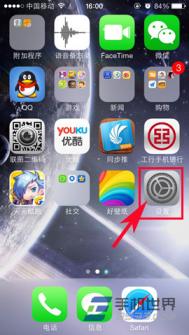iPhone快速按拍摄地点分组

iPhone或iPad上面的照片应用将用户拍摄和保存的所有照片或视频都放在一个地方。这样,用户在查看、编辑照片和视频,或与别人分享照片和视频时便更容易查找。照片应用会自动基于时间和地点将照片和视频划分到不同的智能组群。最小的组群是时刻(Moments),稍大的组群是精选(Collections),最大的组群是年度(Years)。
有了这些智能分组,用户就可以快速浏览拍摄照片或视频的时间和地点,通过缩略图查找照片或视频,同时还能以地图的形式将用户在全世界拍摄的照片标识出来,甚至可以将照片复制到剪贴板,以便快速插入到消息中。这一切只需用户滑动或点击屏幕即可搞定。
如何将照片或视频快速复制到时刻或相册剪贴板
(本文来源于图老师网站,更多请访问http://m.tulaoshi.com/isyjq/)
1、在iPhone或iPad Home页面中打开照片应用;
2、点击后退按钮,进入更大的照片组群(它将标有你将进入的组群类型:时刻,精选,或年度。)
3、按一下照片或视频缩略图,进入更小的组群。(点击时刻中的缩略图,你会看到单张照片。)
请注意:虽然许多iOS应用允许用户从左边一滑,就可以回到之前的位置,但这一手势并不支持照片应用。(用户可以在单张照片或视频之间滑动,回到之前或上一个照片或视频。)
如何在地图上查看照片和视频位置

时刻、精选和年度不仅显示用户拍摄照片和视频的地点名称,还可以在地图上显示这些地点。
1、在iPhone或iPad Home页面中打开照片应用;
2、在智能组群上面点击地点名称;
3、点击地图上的缩略图集,查看在这一地点拍摄的所有照片的单个缩略图。
如何快速跳至精选或年度中的照片或视频
(本文来源于图老师网站,更多请访问http://m.tulaoshi.com/isyjq/)
由于精选或年度中的照片太多,那么显示的照片缩略图都极小,很难看见。幸运的是,有一种手势不仅能让用户更清楚地看到照片的缩略图,而且还能让他们立即跳转至照片或视频,这样,就不必首先通过时刻一张张查找了。
1、手指按住年度或精选不放;
2、向任意方向移动手指,出现更大的缩略图预览;
3、向上滑动手指进入更大的缩略图预览,然后就能直接tuLaoShi.com进入喜欢看到的照片或视频。
如何将照片或视频快速复制到时刻或相册剪贴板
(本文来源于图老师网站,更多请访问http://m.tulaoshi.com/isyjq/)
如果你在时刻或相册中看到想要复制到剪贴板的照片或视频,以便快速粘贴至消息或文件中,那么你就不必一步步点击进入分享表单(Share Sheet)了。有一种手势快捷方式,可以让你迅速完成这一步骤。
1、手指按住某张照片或视频缩略图
2、在跳出来的菜单上点击复制.
iPhone手机APP如何隐藏?
tulaoShi.com; 1、在cydia上搜索腾讯手机管家Pro安装,装后开启在其中的私密空间功能;

2、添加要隐藏的软件,添加后软件会隐藏起来,如果要使用TuLaoShi.com隐藏的软件,在拨号界面输入隐藏密码就可以恢复隐藏的软件,如输入#0000#。

3、使软件再次隐藏也很方便,点击顶部的绿色栏就可以马上再次隐藏软件。
iPhone5S信号显示数字方法
1)在手机待机页面上点击电话,在拨号键盘中输入*3001#12345#*,然后按下呼叫按钮。


2)随后会进入信号数字显示界面,这时候长按手机开关机键,出现滑动来关机的提示后再长按手机HOME键,这样就返回到待机页面上,这时候信号不再是小圆点了,而是数字显示。这样iPhone5S信号显示数字也就完成了。


注:更多精彩教程请关注图老师手机教程栏目,图老师手机数码群:296605639欢迎你的加入